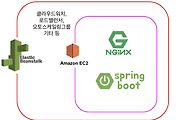요즘 대부분의 개발도구들은 Slack과의 통합 (Integration)을 지원하지만, 여전히 미지원 하는 도구들도 많습니다.
이런 미지원 도구들을 Slack에 연동할때 Slack Webhook을 사용합니다.
저도 종종 사용하고, 앞으로도 자주 사용할 것 같아 정리 합니다.
1. Webhook 생성
먼저 본인의 슬랙 서비스를 실행해서 웹훅으로 알람을 받을 채널로 이동합니다.
채널의 화면 상단을 보시면 느낌표 (!) 가 보이실텐데요.
해당 채널에 대한 여러 설정들을 보여주는 버튼입니다.
아래와 같이 Add apps 를 클릭합니다.
여러 앱들이 나올텐데, 웹훅 App이 안나올 수 있으니, View App Directory를 클릭해서 App 검색 페이지로 이동합니다.
웹 페이지가 새로 열리는데요.
해당 웹 페이지의 검색창에 Incoming WebHooks를 검색합니다.
한글 슬랙을 쓰신다면 아래와 같이 웹훅이 수신 웹후크로 나오는데, 이를 선택하시면 됩니다.
웹훅 앱 서비스 상세로 들어가면 Add to Slack을 클릭합니다.
웹훅으로 알람을 받고 싶은 채널을 선택하신 뒤, Add Incoming WebHooks integration을 클릭합니다.
여기서 나오는 Webhook URL을 복사해놓습니다.
이후 앞으로 지금 만든 웹훅을 쓰기 위해서는 이 URL을 사용한다고 보시면 됩니다.
만약 나만의 알람처럼 꾸미고 싶다면, 아래와 같이 Customize Name과 Icon을 수정하시면 됩니다.
저는 코드리뷰와 커밋 알람을 받기 위해 아래와 같이 꾸몄습니다.
여기까지 하셨으면 이제 웹훅 앱은 등록완료입니다.
Postman을 통해서 테스트를 해보겠습니다.
2. Postman으로 발송하기
Postman의 사용법은 NHN Toast 기술블로그에 이미 너무 잘 소개되고 있어서 생략하고 바로 테스트로 가겠습니다.
POST를 선택하고, 복사한 웹훅 URL을 등록합니다.
그리고 Headers에 Content-type: application/json을 등록합니다.
보낼 메세지를 아래와 같이 Body -> raw 로 가서 아래와 같이 JSON 데이터를 만듭니다.
{
"text": "Hello, world."
}다 생성되어 한번 실행해보시면?
아래와 같이 Postman에서 OK 응답이 옵니다.
이제 해당 슬랙 채널로 가보시면 정상적으로 메세지가 전송되는 것을 볼 수 있습니다.